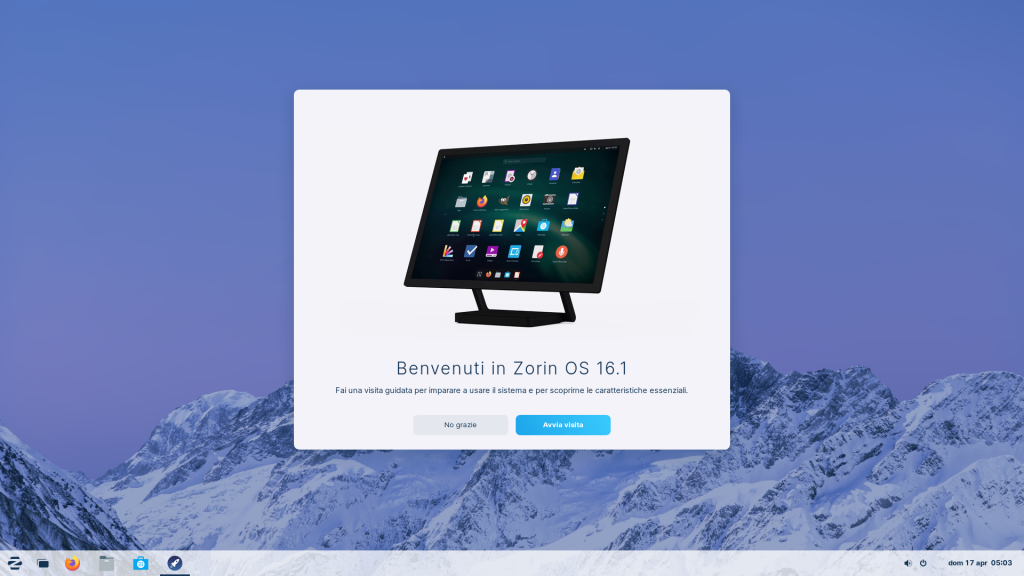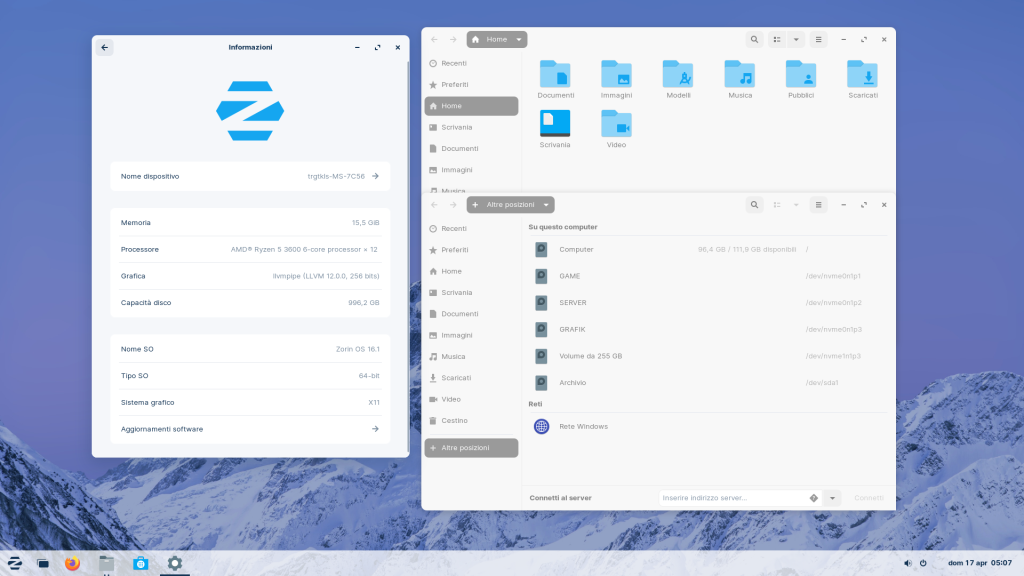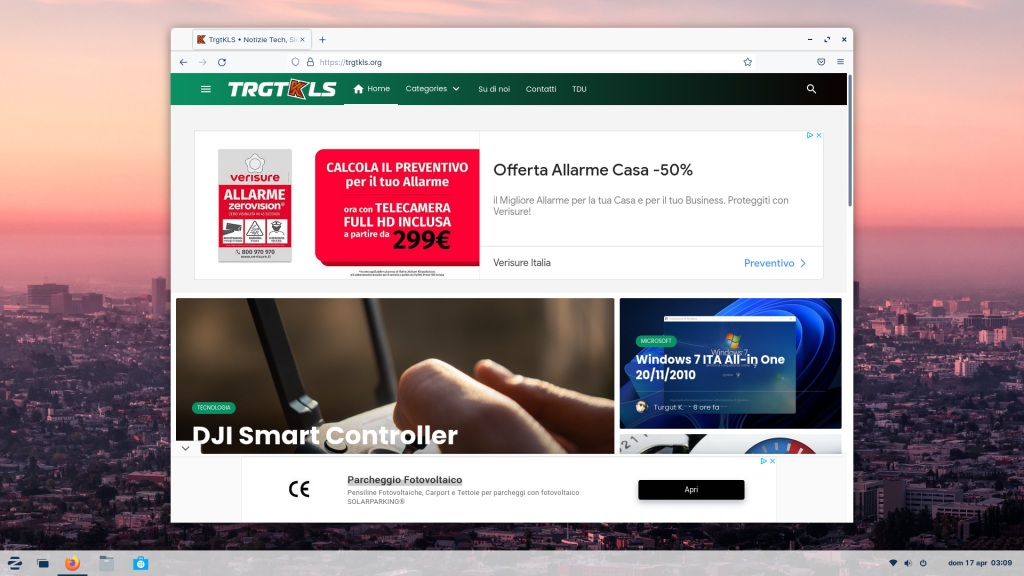Zorin OS è una distribuzione Linux basata su Ubuntu con un’enfasi su un’interfaccia grafica facile da usare. Zorin è stato sviluppato con l’obiettivo di rendere Linux più user-friendly, in modo che gli utenti Windows o Mac non avrebbero difficoltà a passare a Linux con Zorin.
Puoi installare Zorin OS direttamente sul tuo computer seguendo questa guida, ma puoi anche installarlo su una macchina virtuale usando VirtualBox.
Zorin OS è ricco di app, quindi puoi iniziare a usarlo senza problemi senza dover passare ore a installare app essenziali. Disponibile in 3 varianti principali: Zorin Pro, Core, Lite e Education. Tra queste varianti, Zorin Pro include la maggior parte delle applicazioni e delle funzionalità software rispetto a qualsiasi altra difatti però e a pagamento 39Euro.
Zorin Ultimate viene fornito con nuovi miglioramenti come:
- Viene fornito con 6 layout desktop (Ubuntu, macOS, Windows, Windows Classic, Touch e GNOME).
- Applicazioni di produttività aggiornate per l’editing di immagini, la produzione di video e il lavoro d’ufficio.
- Linux Kernel 5.13 con le ultime patch di sicurezza.
- Supporto per schede grafiche di terze parti come Radeon RX 5700 e AMD Navi.
Differenze delle versioni Pro, Core e Lite
- Zorin OS Lite: ottimizzato per l’uso su computer meno recenti e di fascia bassa. Questa edizione ha ancora l’interfaccia grafica ma è basata su XFCE anziché su GNOME.
- Zorin OS Core: il sistema operativo Zorin a tutti gli effetti. Questa edizione ha tutto ciò che ti aspetteresti da Zorin e presenta un desktop basato su GNOME.
- Zorin OS Pro: come l’edizione Core, ma con temi che rendono il tuo desktop quasi identico a Windows o Mac a tuo piacimento. Questa edizione include anche un pacchetto di sfondi desktop commissionati che puoi utilizzare. L’edizione Pro costa Euro 39 e puoi installarla su più personal computer. Tuttavia, se lo utilizzi per aziende o scuole, dovrai ottenere una licenza per ogni computer.
Per installare il sistema operativo Zorin, avrai bisogno del file immagine ISO, un’unità USB e un’app per creare una USB avviabile. Vai alla pagina di download del sistema operativo Zorin e scarica l’edizione che desideri. Zorin OS stesso consiglia di utilizzare BalenaEtcher per creare un USB avviabile. Puoi anche usare il Rufus molto più leggero.
Una volta che la tua USB è pronta, inseriscila nel tuo PC e quindi riavvia il PC. Per installare Zorin OS dall’USB, devi accedere al menu di avvio sul BIOS del tuo computer. Questo varia da produttore a produttore, ma di solito è necessario premere F2, F10, F12 o Canc sulla tastiera prima che il BIOS consegni il computer al sistema operativo esistente.
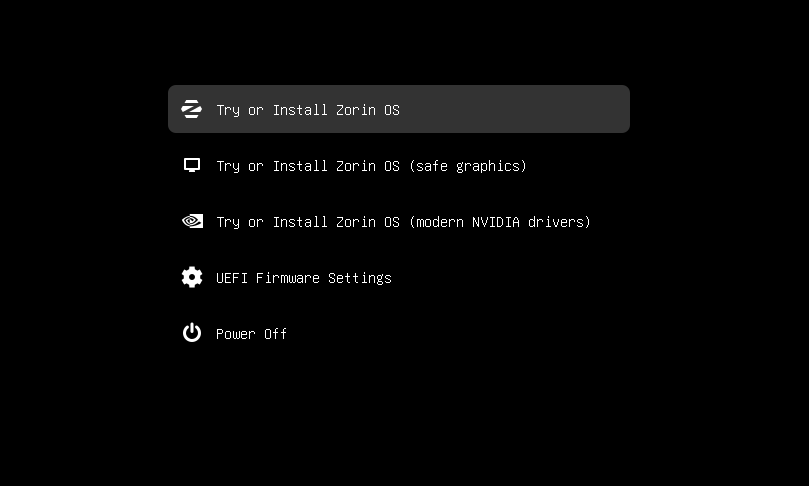
Scegliere Try or Install Zorin OS, se il tuo sistema supporta installazione Moderna puoi effettuare l’installazione selezionando (modern NVIDIA drivers). L’installazione ora controllerà i file per vedere se tutto è a posto.
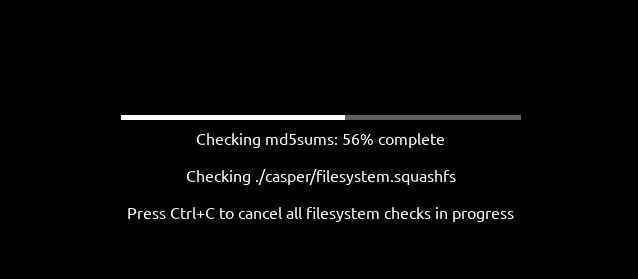
Una volta che Zorin OS ha finito di controllare i file, apparirà la finestra di installazione. Hai la possibilità di provare Zorin OS senza installarlo o semplicemente installarlo subito. Seleziona Installa Zorin OS per avviare l’installazione.
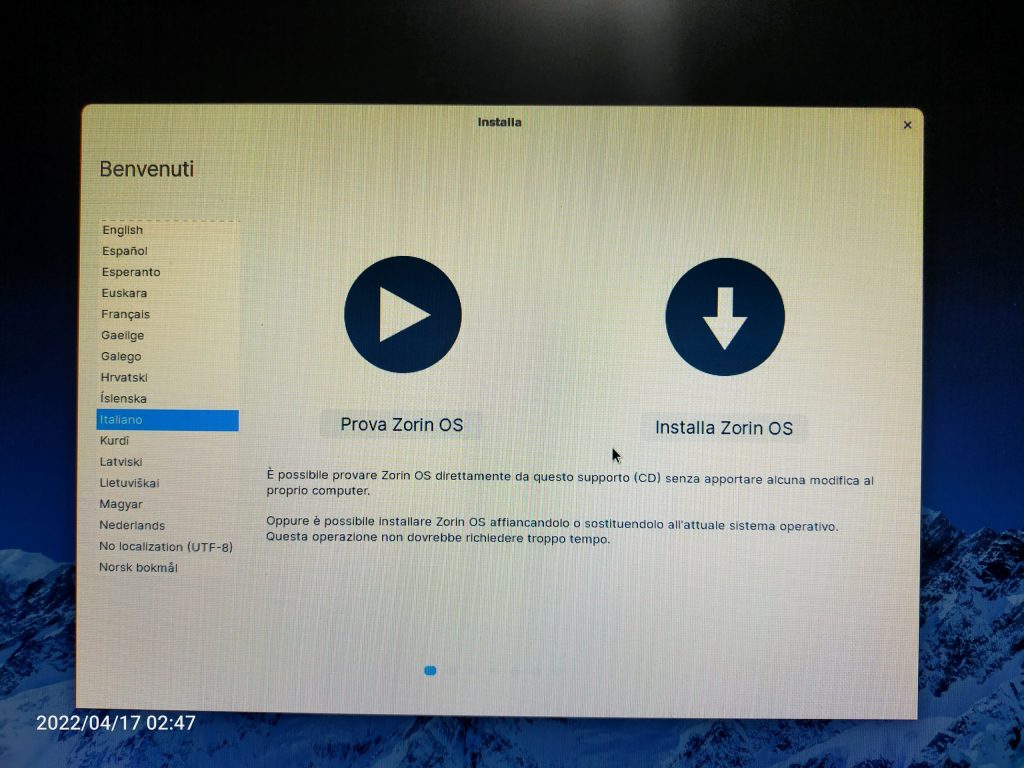
Seleziona il layout di tastiera preferito e fai clic sul pulsante ” Continua “.
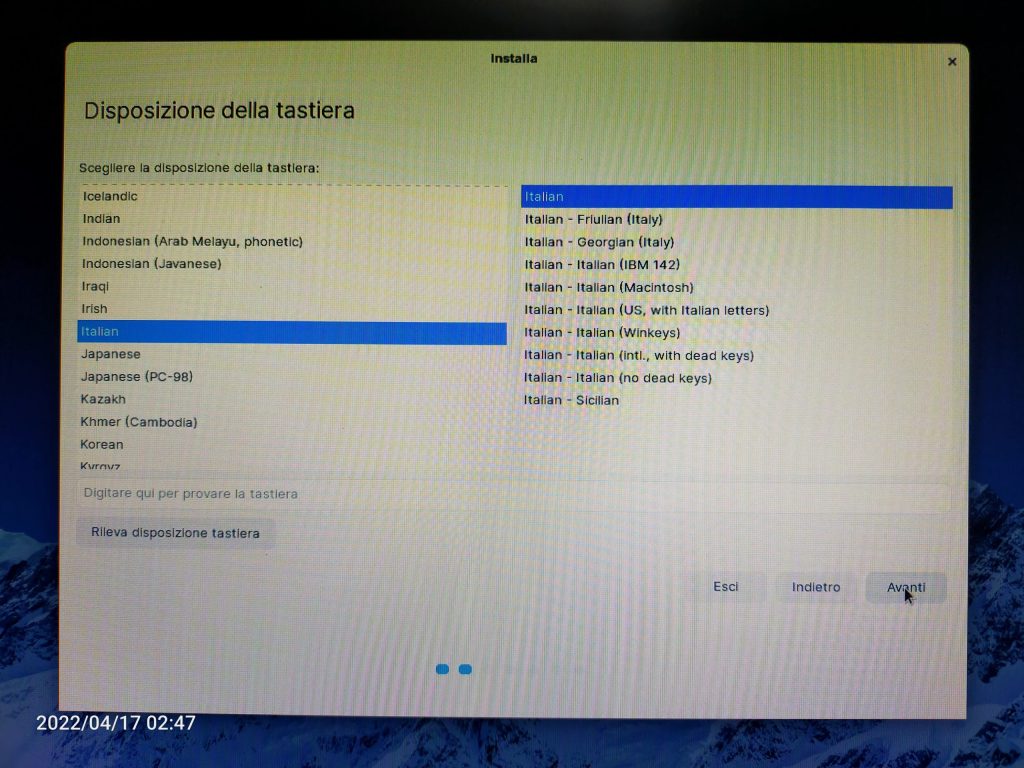
Nel passaggio “Aggiornamenti e altro software“, seleziona Scarica aggiornamenti e terze parti per installare tutti i pacchetti software inclusi browser Web, lettori multimediali e strumenti per ufficio per citarne alcuni.
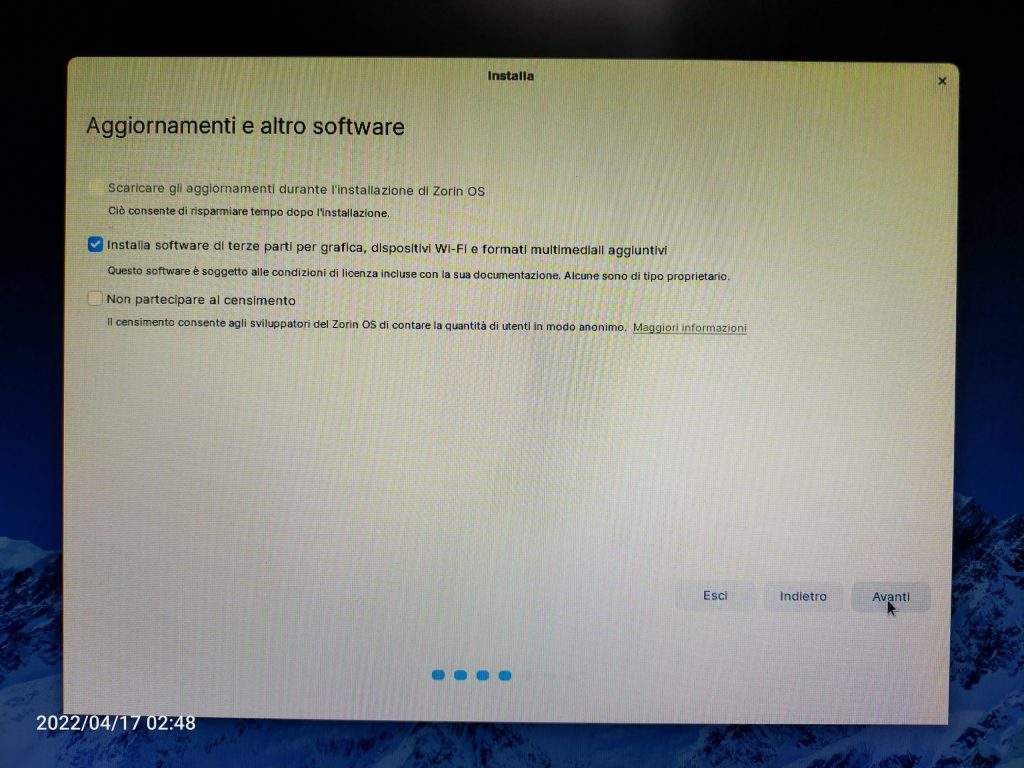
Il passaggio successivo ti presenta 4 opzioni che puoi scegliere per installare Zorin OS. Se si desidera che il programma di installazione partizioni automaticamente il disco rigido senza l’intervento dell’utente, selezionare la prima opzione che è “Cancella disco e installa Zorin OS”. Questa opzione è utile, in particolare per i principianti che non si sentono a proprio agio con il partizionamento manuale dei propri dischi rigidi. Io siccome ho altre partizioni attive sceglierò la seconda Opzione.
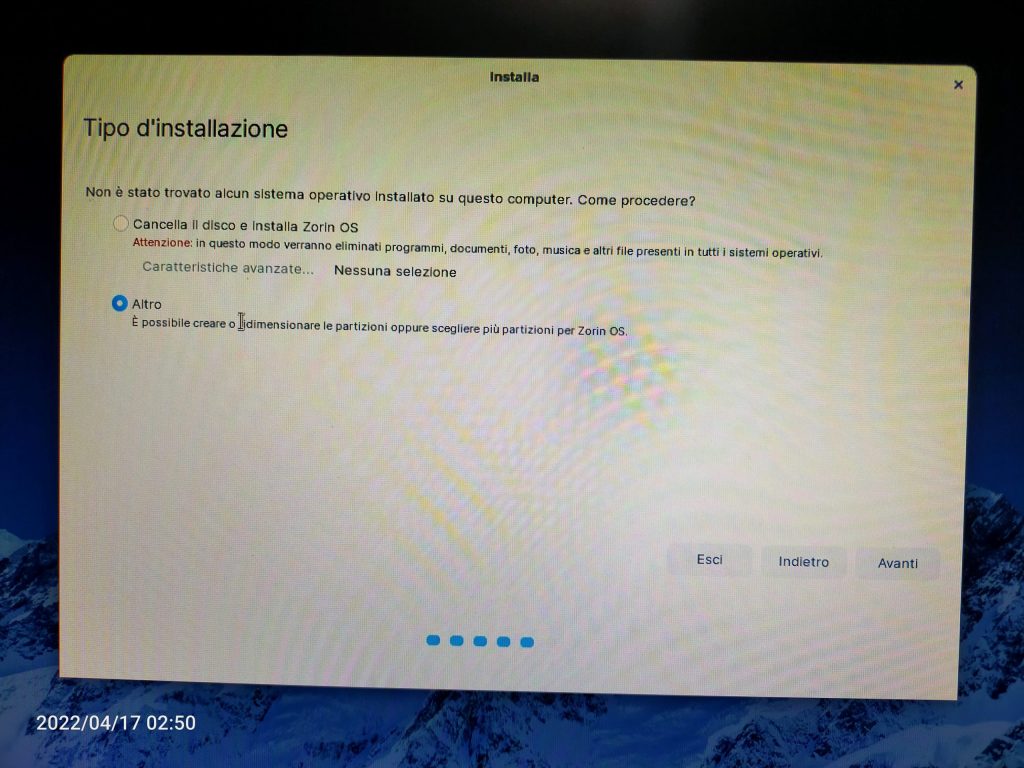
Sceglierò la partizione di 114 Gb per installare Zorin, in questo casa e necessario Modificare la partizione in format ext4 Journaling.
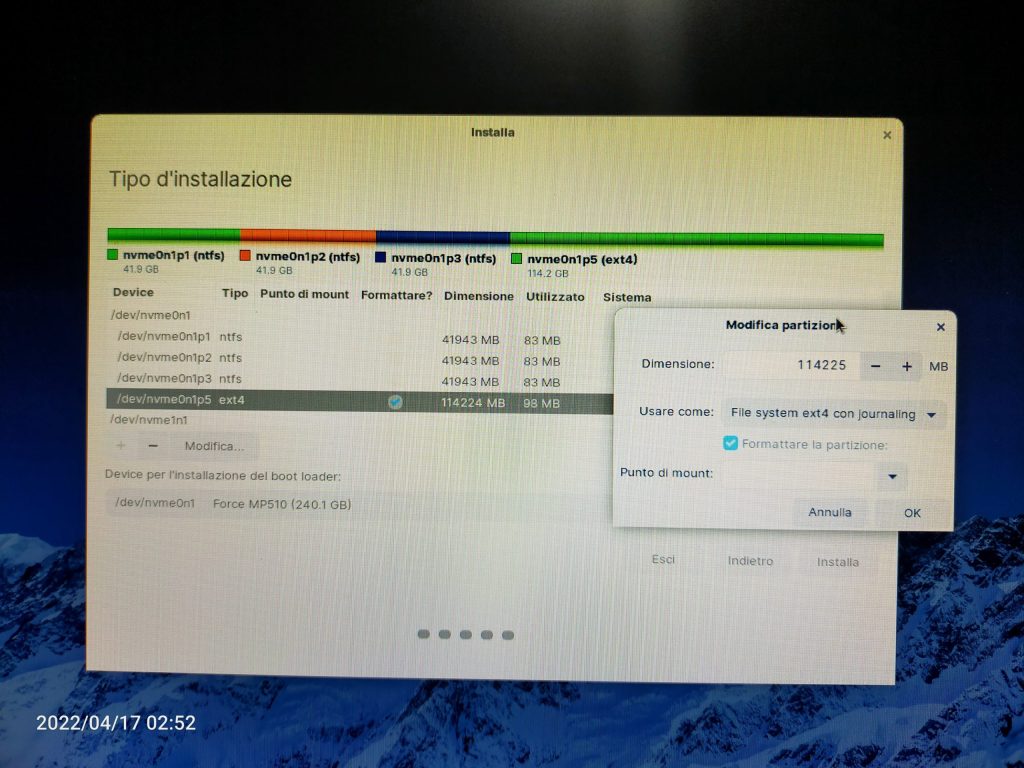
Cliccare avanti per confermare che tutti file nell’unità saranno eliminati.
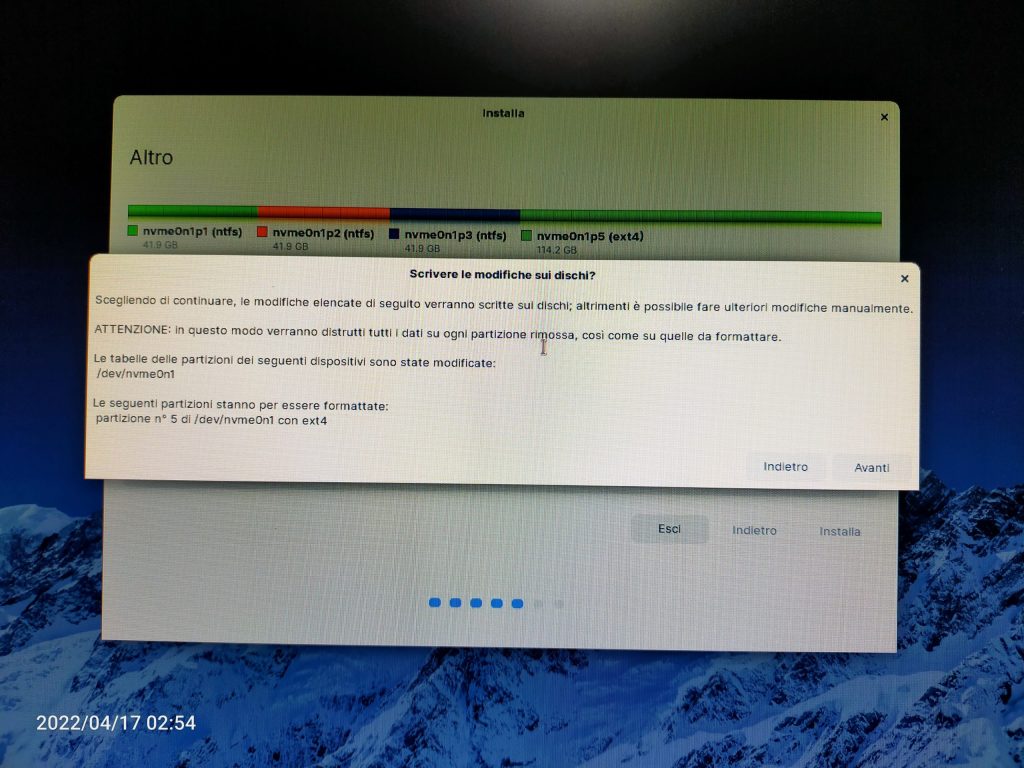
Digitare le credenziali
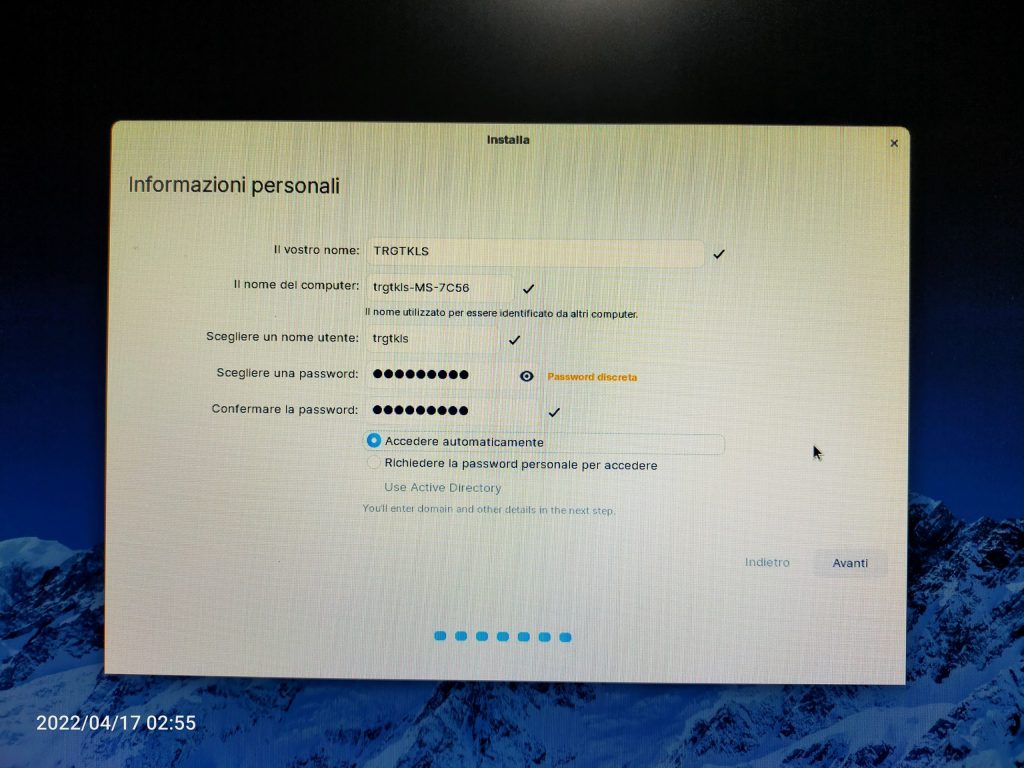
Attendi il completamento.
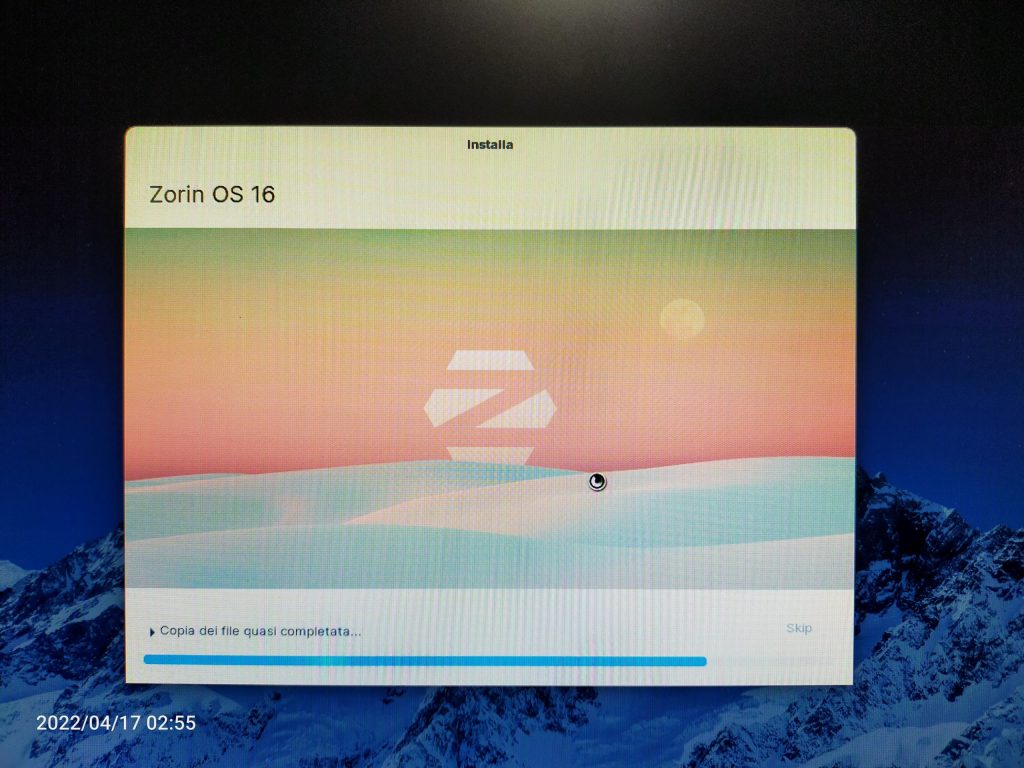
Riavvia il pc e smonta USB.
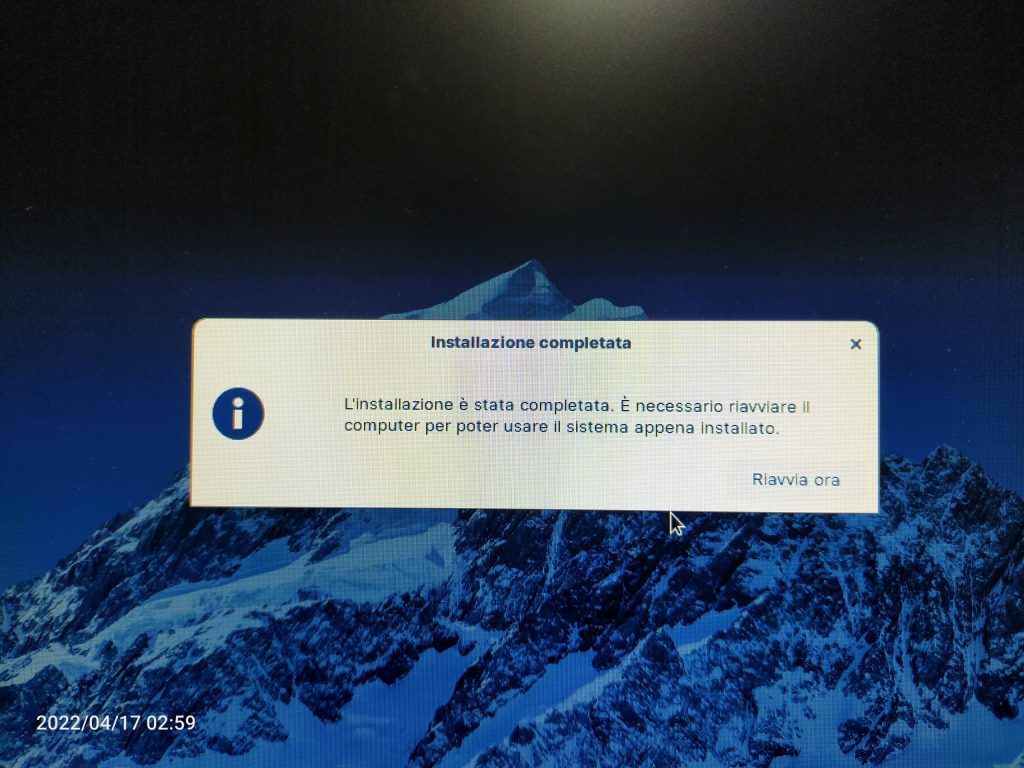
E tutto, alcune schermate di Zorin OS Core